هل تواجه مشكلة في سماع صوت أفضل صديق لك على الطرف الآخر من iPhone الخاص بك؟ هل سماعة أذن iPhone الخاصة بك لا تعمل؟ في هذا المقال ، سأفعل شرح كيفية إصلاح سماعة أذن iPhone الخاصة بك عندما لا تتعاون !
الإنترنت لا يعمل على iphone
ارفع مستوى الصوت عند إجراء مكالمة هاتفية
قبل تجربة أي شيء آخر ، أوصي برفع مستوى الصوت عند إجراء مكالمة هاتفية. ضع في اعتبارك أنه سيتعين عليك ضبط مستوى الصوت أثناء المكالمة الهاتفية لأن هذه الإعدادات مستقلة عن إعدادات الصوت الأخرى على iPhone.
قم بإزالة العلبة وتنظيف جميع مكبرات الصوت والميكروفونات
إذا لم يؤد ضبط مستوى الصوت إلى حل المشكلة ، فحاول إزالة الحافظة وتنظيف جميع مكبرات الصوت والميكروفونات. توقف لحظة لتفكر في كمية الأوساخ وجزيئات الغبار التي يجمعها iPhone كل يوم. إذا لم تكن قد قمت بتنظيف iPhone منذ فترة ، فمن المحتمل أن يكون قد فات موعده.
تأكد من تنظيف كل مكبر صوت وميكروفون بعناية. يوجد ميكروفون واحد في سماعة الأذن ، وميكروفون في الجزء السفلي بجوار منفذ الشحن ، وواحد في الجزء الخلفي من جهاز iPhone بالقرب من عدسة الكاميرا. تعتبر الفرشاة المضادة للكهرباء الساكنة أو فرشاة أسنان جديدة تمامًا أفضل أداة لإنجاز المهمة. وتذكر أن تكون لطيفًا!
فون 7 زائد حجم زر
قم بإيقاف تشغيل إلغاء ضوضاء الهاتف
على الرغم من أن إلغاء ضوضاء الهاتف يعد ميزة رائعة ، إلا أنه في بعض الأحيان يضر أكثر مما ينفع. على الرغم من أنه من المفترض أن يلغي ضوضاء الخلفية ، إلا أنه قد يجعل مكالماتك تبدو متزعزعة بعض الشيء في بعض الأحيان.
لإيقاف تشغيل إلغاء ضوضاء الهاتف ، اتبع الخطوات التالية:
- فتح إعدادات .
- مقبض إمكانية الوصول .
- مقبض سمعي بصري .
- اطفئه إلغاء ضوضاء الهاتف .
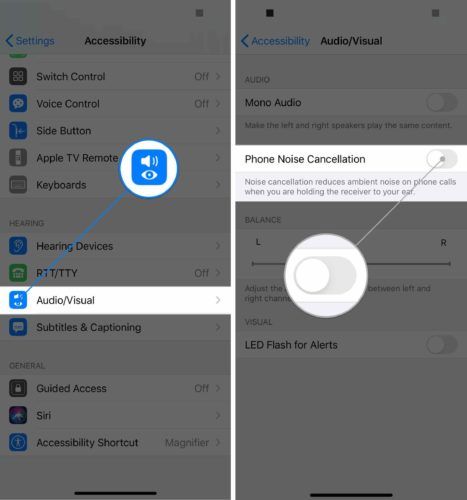
امسح كل الاعدادت
قد يكون من الصعب تعقب بعض مشكلات البرامج. لهذا السبب نوصي بإعادة تعيين جميع الإعدادات على جهاز iPhone الخاص بك. سيؤدي هذا إلى إعادة تعيين كل شيء في تطبيق إعدادات iPhone إلى إعدادات المصنع الافتراضية.
سيتعين عليك إعداد الخلفية مرة أخرى ، وإعادة إدخال كلمات مرور Wi-Fi ، وإعادة توصيل أجهزة Bluetooth ، والمزيد. إنه ثمن ضئيل يجب دفعه لإعادة iPhone إلى العمل بشكل طبيعي مرة أخرى.
لإعادة تعيين جميع الإعدادات ، افتح إعدادات واضغط عام -> إعادة تعيين -> إعادة تعيين جميع الإعدادات .

مقارنة خيارات الإصلاح الخاصة بك
إذا كانت سماعة أذن iPhone لا تزال لا تعمل ، فقد حان الوقت لاستكشاف بعض خيارات الإصلاح. متجر Apple مستعد دائمًا وقادر على مساعدتك في تلبية احتياجات iPhone الخاصة بك. إذا كان لديك AppleCare + ، فيجب أن يكون متجر Apple هو رحلتك الأولى. فقط تأكد من حدد موعدًا أولاً !
يمكنك أيضا الاعتماد على نبض ، شركة صيانة تأتي إليك وتركز على التكنولوجيا. من المؤكد أن أي من الشركتين ستصلح مشكلة جهاز iPhone الخاص بك.
كم يكلف تغيير لوحات الترخيص من دولة إلى أخرى في الولايات المتحدة
تحقق من أداة مقارنة UpPhone
إذا فشل كل شيء آخر ، فقد يكون الوقت قد حان للحصول على هاتف جديد تمامًا. إذا كانت هذه هي الحالة ، فتحقق من ملف أداة مقارنة UpPhone للمساعدة في البحث الخاص بك. أداة المقارنة هذه تجعل التسوق لشراء الهاتف أمرًا سهلاً وغير مؤلم!
باستطاعتي سماعك الان!
يعمل مكبر صوت iPhone الخاص بك ويمكنه الآن إجراء مكالمات هاتفية مرة أخرى. في المرة التالية التي لا يعمل فيها مكبر صوت iPhone الخاص بك ، ستعرف ما يجب فعله. هل لديك أي أسئلة أخرى؟ التعليق أدناه!